In diesem Dokument wird beschrieben, wie Sie verschiedenen Teams Zugriff auf verschiedene Projektsätze gewähren können. Sie können diese Art von mehrmandantenfähigem Monitoring mithilfe von Messwertbereichen in Kombination mit mehreren Instanzen von Grafana und mehreren Datenquellen-Syncers einrichten.
Sie müssen nur eine Grafana-Instanz und einen Datenquellen-Synchronizer für jeden Messwertbereich einrichten, unabhängig davon, wie viele Projekte im Messwertbereich enthalten sind oder wie viele Google Cloud -Regionen Sie verwenden:
Abfragen an Monarch werden automatisch auf alle Projekte innerhalb eines Messwertbereichs erweitert, es sei denn, ein
project_id-Filter ist enthalten.Abfragen werden in allen Regionen ausgeführt, es sei denn, ein
location-Filter ist enthalten.
Sie müssen nichts auf der Aufnahmeseite ändern, um ein mehrmandantenfähiges Monitoring zu erreichen.
Das folgende Diagramm veranschaulicht eine Konfiguration für das mehrmandantenfähige Monitoring:
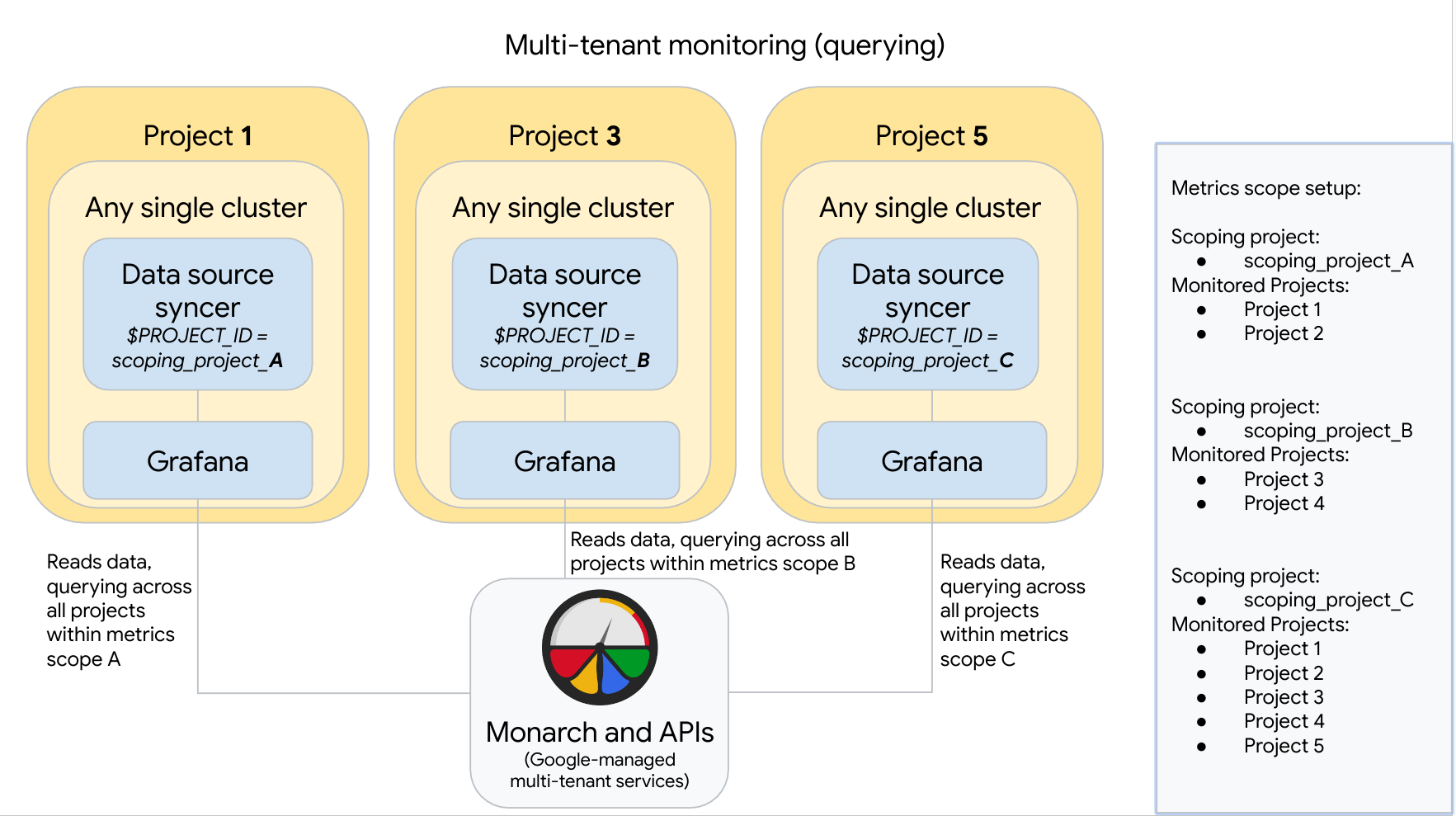
Um eine Konfiguration wie im Diagramm einzurichten und zu verwenden, richten Sie Ihre Messwertbereiche, Grafana-Instanzen und Datenquellen-Syncers so ein:
Sie möchten, dass Entwicklungsteam A aus den Projekten 1 und 2 lesen und darauf zugreifen kann. So richten Sie diesen Zugriff ein:
Fügen Sie Projekt 1 und Projekt 2 in den Messwertbereich von Bereichsprojekt_A ein.
Fügen Sie einen Datenquellen-Synchronizer in Projekt 1 ein und konfigurieren Sie es für die Verwendung von Bereichsprojekt_A. Gewähren Sie dem Dienstkonto des Syncers Monitoring-Betrachter-Berechtigungen für Bereichsprojekt_A.
Wenn ein Nutzer Abfragen von der mit diesem Datenquellen-Syncer verknüpften Grafana-Instanz sendet, erweitert Monarch Bereichsprojekt_A in die zugehörigen überwachten Projekte und gibt Ergebnisse für Projekt 1 und Projekt 2 in allen Google Cloud -Regionen zurück. Da sich die Grafana-Instanz und der Datenquellen-Synchronizer in Projekt 1 befinden, können nur Nutzer, die Zugriff auf Projekt 1 Bereichsprojekt_A abfragen.
Sie möchten, dass Entwicklungsteam B aus den Projekten 3 und 4 lesen und auf diese Projekte zugreifen kann. So richten Sie diesen Zugriff ein:
Fügen Sie Projekt 3 und Projekt 4 in den Messwertbereich von Bereichsprojekt_B ein.
Fügen Sie einen Datenquellen-Synchronizer in Projekt 3 ein und konfigurieren Sie es für die Verwendung von Bereichsprojekt_B. Gewähren Sie dem Syncer des Proxys Monitoring-Betrachter-Berechtigungen für Bereichsprojekt_B.
Wenn ein Nutzer Abfragen von der mit diesem Datenquellen-Syncer verknüpften Grafana-Instanz sendet, erweitert Monarch Bereichsprojekt_B auf die zugehörigen überwachten Projekte und gibt Ergebnisse für Projekt 3 und Projekt 4 in allen Google Cloud Regionen zurück. Da sich die Grafana-Instanz und der Datenquellen-Synchronizer in Projekt 3 befinden, können nur Nutzer, die Zugriff auf Projekt 3 haben, Bereichsprojekt_B abfragen.
Sie möchten, dass das SRE-Team aus den Projekten 1, 2, 3, 4 und 5 lesen und darauf zugreifen kann. So richten Sie diesen Zugriff ein:
Fügen Sie alle Projekte in den Messwertbereich von Bereichsprojekt_C ein.
Fügen Sie einen Datenquellen-Synchronizer in Projekt 5 ein und konfigurieren Sie es für die Verwendung von Bereichsprojekt_C. Gewähren Sie dem Dienstkonto des Syncers Monitoring-Betrachter-Berechtigungen für Bereichsprojekt_C.
Wenn ein Nutzer Abfragen von der mit diesem Datenquellen-Syncer verknüpften Grafana-Instanz sendet, erweitert Monarch Bereichsprojekt_C in die zugehörigen überwachten Projekte und gibt Ergebnisse für die Projekte 1, 2, 3, 4 und 5 in allen Google Cloud Regionen zurück. Da sich die Grafana-Instanz und der Datenquellen-Synchronizer in Projekt 5 befinden, können nur Nutzer mit Zugriff auf Projekt 5 Bereichsprojekt_C abfragen.

